win8旗舰版怎么设置媒体文件共享|win8设置文件共享的方法
时间:2017-03-21 来源:互联网 浏览量:
在平时的工作中,我们偶尔需要共享一些媒体文件给同事,但是很多人不知道怎么共享,那么win8旗舰版怎么设置媒体文件共享?下面就一起看看win8旗舰版怎么设置媒体文件共享。
win8设置文件共享的方法:
1、对Windows8.1系统电脑进行设置。打开“控制面板”,选择显示方式大图标。
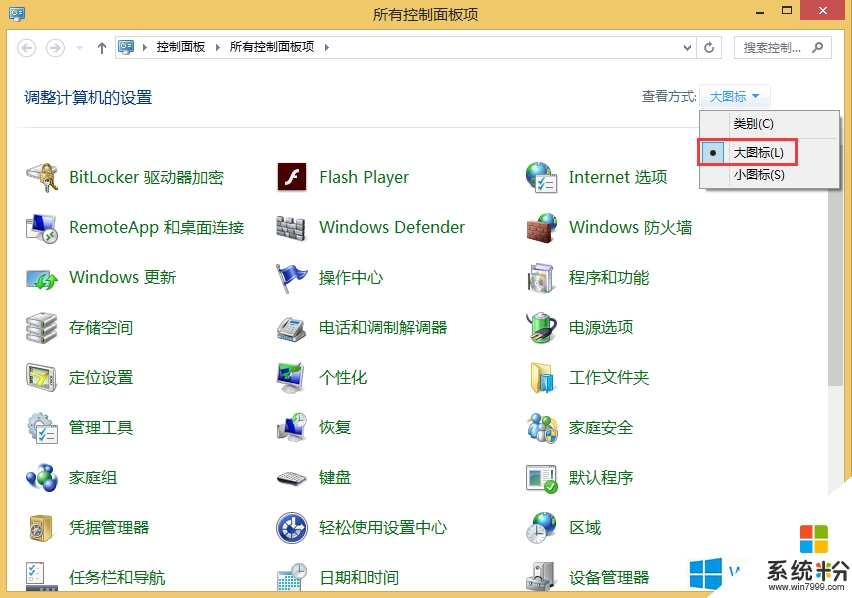
2、选择“家庭组”,进行设置。
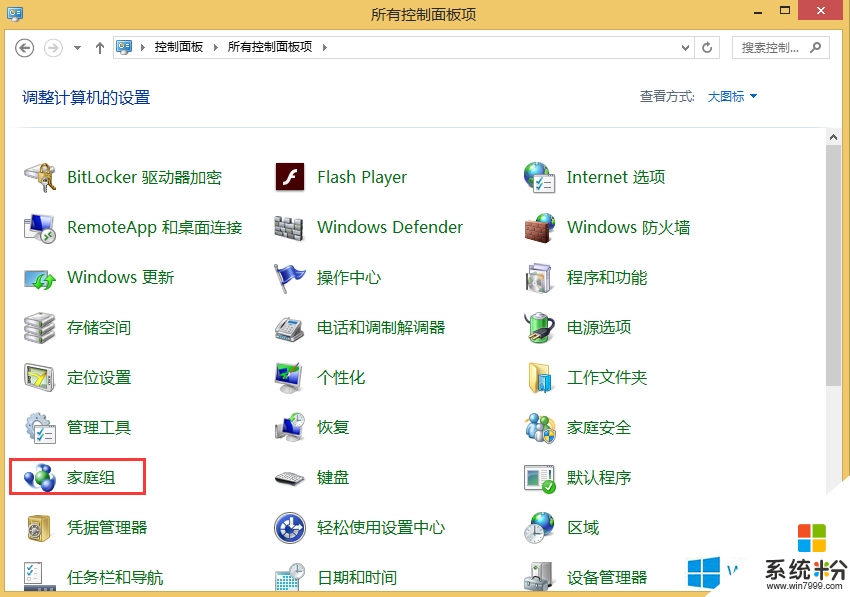
3、先选择“更改与家庭组共享的内容”。
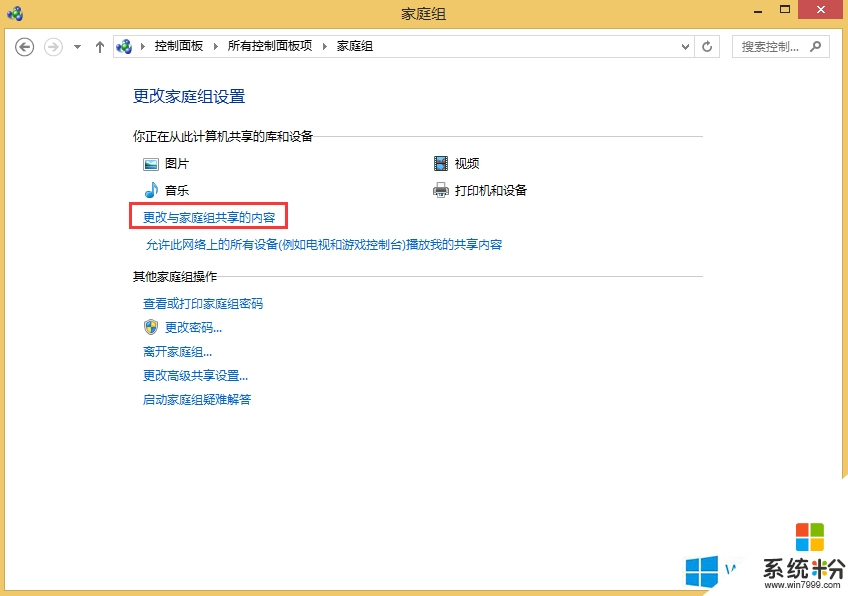
4、选择要共享的内容。然后点击下一步。

5、然后选择“允许此网络上的所有设备”,如图还没开媒体功能的先开启。
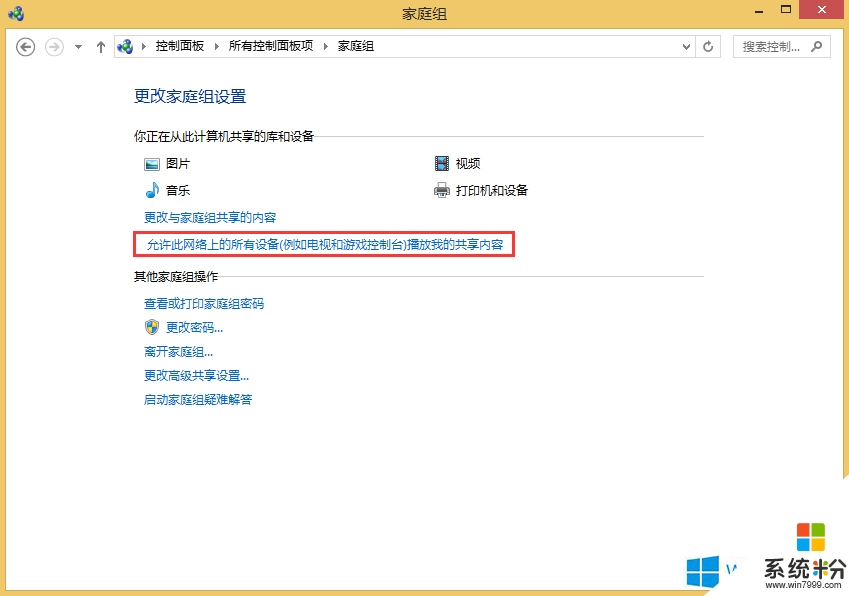
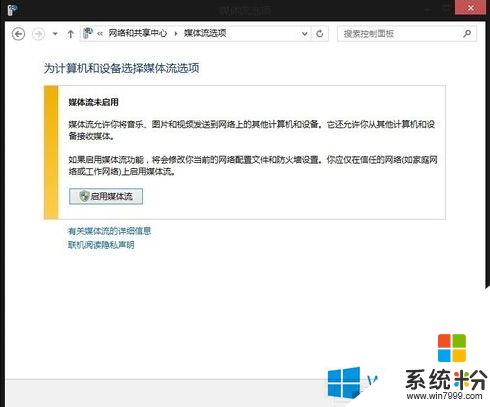
6、然后设备好允许访问的设备。
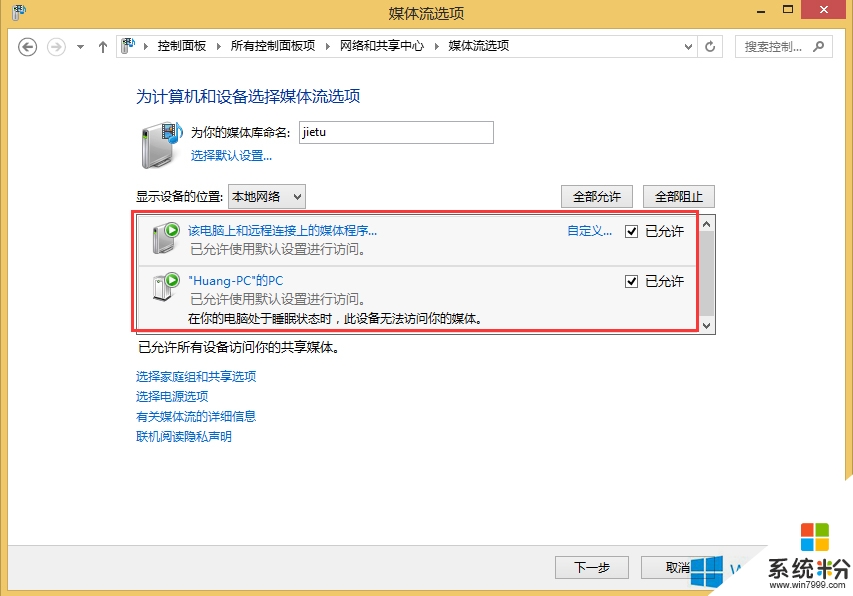
7、系统正在设置中。设置好了就可以在电视访问共享的内容了。
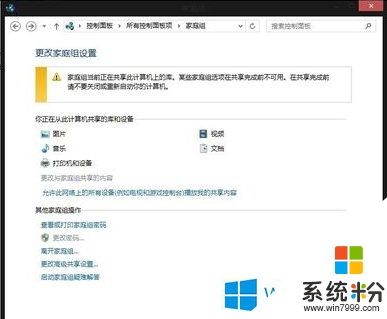
8、要在电脑上把照片。视频播放到电视。选择视频或照片,然后右键——选择Play to。到你的电视机设备。电视上就出现你的照片或视频了。
【win8旗舰版怎么设置媒体文件共享】通过上述的文章大家就都清楚,电脑系统下载安装使用的过程难免会遇上一些自己难以修复的故障,下次再遇上其他的问题,都欢迎上系统粉官网查找解决的方法。
我要分享:
Win8系统教程推荐
- 1 找回win8纯净版系统语言栏的操作方法有哪些 如何找回win8纯净版系统语言栏的操作
- 2 Win8.1正式版怎样自动导出iPhone照片和视频 Win8.1正式版自动导出iPhone照片和视频的方法有哪些
- 3 win8电脑家庭组提示无法正常退出怎么解决? win8电脑家庭组提示无法正常退出怎么处理?
- 4win8系统宽带怎样设置自动联网? win8系统宽带设置自动联网的方法有哪些?
- 5ghost Win8怎样设置开机自动联网 ghost Win8设置开机自动联网的方法有哪些
- 6ghost win8系统语言栏不见如何找回 ghost win8系统语言栏不见找回的方法有哪些
- 7win8重命名输入法不能正常切换的解决办法有哪些 win8重命名输入法不能正常切换该如何解决
- 8Win8分屏显示功能使用的方法有哪些 Win8分屏显示功能如何使用
- 9怎样让win8电脑兼容之前的软件? 让win8电脑兼容之前的软件的方法有哪些?
- 10怎样解决ghost win8频繁重启的烦恼 解决ghost win8频繁重启的烦恼的方法
Win8系统热门教程
- 1 win8系统怎么选择合适的激活工具 win8系统选择合适的激活工具的方法
- 2 怎么将win8电脑中的休眠功能关闭掉? 将win8电脑中的休眠功能关闭掉的方法
- 3 win8系统瘦身 全方位的Win8系统优化技巧
- 4为Win8系统更新指定驱动程序的方法
- 5Advanced System Care 5可清理win8不靠谱
- 6win8右键菜单怎么添加关机项,win8右键菜单添加关机箱的方法
- 7win8操作系统怎样给硬盘优化之“关闭系统保护”win8操作系统删除还原
- 8win8.1为什么无法启动打印机,win8.1不能启动打印机的方法
- 9Win8桌面右下角不显示时间如何解决 Win8桌面右下角不显示时间怎么解决
- 10Win8如何升级?Win8升级Win8.1图文教程 Win8升级的方法,Win8升级Win8.1图文教程
